 |
 |
|
||
 |
||||
Provera statusa štampača
Za operativni sistem Windows
Pomoću trake toka
Kada pošaljete zadatak za štampanje štampaču pojaviće se traka toka, kao što je prikazano na ilustraciji ispod.
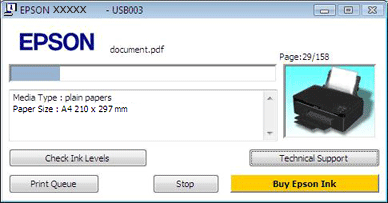
Traka toka prikazuje tok trenutnog zadatka za štampanje i sadrži informacije o statusu štampača.
Ako dođe do problema pri štampanju, prikazaće se poruka o grešci u okviru za tekst u prozoru trake toka. Za detaljnije informacije kliknite na dugme Technical Support da biste otvorili Korisnički vodič.
Kada se mastilo potroši pojaviće se dugme How to. Kliknite na dugme How to, a aplikacija EPSON Status Monitor 3 će vas postepeno voditi kroz postupak zamene kertridža.
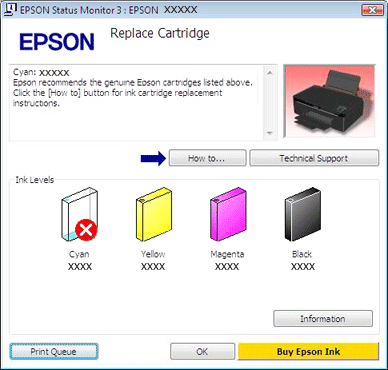
Korišćenje aplikacije EPSON Status Monitor 3
EPSON Status Monitor 3 prikazuje detaljne informacije o statusu štampača.
Aplikacija EPSON Status Monitor 3 se može pokrenuti na dva načina:
Dvaput kliknite na ikonu prečice za štampač u taskbar (traci zadataka) operativnog sistema Windows.
 Pogledajte Sa ikone prečice na taskbar (traci zadataka) da biste dodali ikonu prečice u Windows taskbar (traci zadataka).
Pogledajte Sa ikone prečice na taskbar (traci zadataka) da biste dodali ikonu prečice u Windows taskbar (traci zadataka).
 Pogledajte Sa ikone prečice na taskbar (traci zadataka) da biste dodali ikonu prečice u Windows taskbar (traci zadataka).
Pogledajte Sa ikone prečice na taskbar (traci zadataka) da biste dodali ikonu prečice u Windows taskbar (traci zadataka).Pokrenite upravljački program štampača, kliknite na karticu Maintenance, zatim kliknite na dugme EPSON Status Monitor 3.
Kada pristupite programu EPSON Status Monitor 3, pojaviće se sledeći prozor:
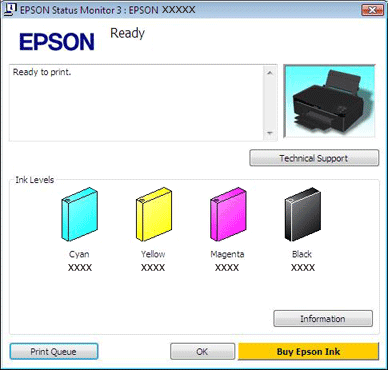
EPSON Status Monitor 3 obezbeđuje sledeće informacije:
Trenutni status:
Ako je nivo mastila nizak ili ako se mastilo potroši, pojaviće se dugme How to u prozoru EPSON Status Monitor 3. Ako kliknete na dugme How to, prikazaće se uputstvo za zamenu kertridža sa mastilom, a glava za štampanje će se premestiti u položaj za zamenu kertridža.
Ako je nivo mastila nizak ili ako se mastilo potroši, pojaviće se dugme How to u prozoru EPSON Status Monitor 3. Ako kliknete na dugme How to, prikazaće se uputstvo za zamenu kertridža sa mastilom, a glava za štampanje će se premestiti u položaj za zamenu kertridža.
Ink Levels:
EPSON Status Monitor 3 pruža grafički prikaz statusa kertridža sa mastilom.
EPSON Status Monitor 3 pruža grafički prikaz statusa kertridža sa mastilom.
Information:
Informacije o instaliranim kertridžima sa mastilom možete videti ako kliknete na dugme Information.
Informacije o instaliranim kertridžima sa mastilom možete videti ako kliknete na dugme Information.
Technical Support:
Korisnički vodič na mreži možete otvoriti iz programa EPSON Status Monitor 3. Ako naiđete na problem, kliknite na dugme Technical Support u prozoru programa EPSON Status Monitor 3.
Korisnički vodič na mreži možete otvoriti iz programa EPSON Status Monitor 3. Ako naiđete na problem, kliknite na dugme Technical Support u prozoru programa EPSON Status Monitor 3.
Print Queue:
Windows Spooler možete prikazati ako kliknete na Print Queue.
Windows Spooler možete prikazati ako kliknete na Print Queue.
Za operativni sistem Mac OS X
Korišćenje aplikacije EPSON Status Monitor
Ako EPSON Status Monitor otkrije problem sa štampačem, obavestiće vas o tome pomoću poruke o grešci.
Pratite sledeće korake da biste pristupili aplikaciji EPSON Status Monitor.
 |
Pristupite Epson Printer Utility 4.
|
 |
Kliknite na dugme EPSON Status Monitor. Prikazaće se EPSON Status Monitor.
|
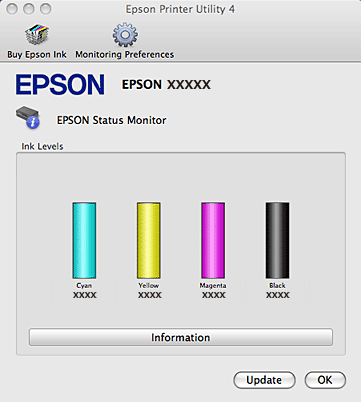
Kada se mastilo potroši, pojaviće se dugme How to. Kliknite na How to, a EPSON Status Monitor će vas postepeno provesti kroz postupak zamene kertridža sa mastilom.
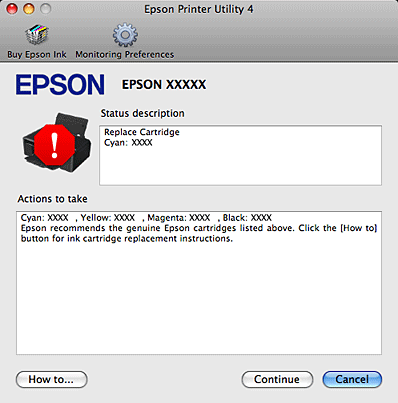
Ovaj program možete iskoristiti za proveru statusa kertridža sa mastilom pre štampanja. EPSON Status Monitor će prikazati status kertridža sa mastilom od trenutka otvaranja programa. Da biste ažurirali status kertridža sa mastilom, kliknite na dugme Update.
